Pour certains, passer à un téléviseur de dernière génération avec Chromecast intégré est hors de portée. Cependant, ils souhaitent toujours évoluer avec la technologie Smart TV et profiter de la commodité du streaming qui l'accompagne.
Ce qu’ils recherchent, c’est un moyen de connecter votre téléviseur à Google Home sans Chromecast.
Heureusement pour vous, je connais quelques astuces pour connecter Google Home à un téléviseur sans Chromecast. Mais d'abord, évaluons pourquoi c'est nécessaire :
Pourquoi connecter votre téléviseur à Google Home ?
Google Home permet à ses utilisateurs d'accéder aux applications utilisateur, d'enregistrer du contenu, de mettre en favoris du contenu, d'utiliser la commande vocale pour allumer et éteindre leur téléviseur, de contrôler le téléviseur à l'aide de leur téléphone portable.

Exigences
- Un smartphone
- Un téléviseur intelligent
- Un Chromecast externe
- L'application Google Home
- Appareil Google Home
Comment connecter Google Home à votre téléviseur intelligent Samsung
Il est possible de connecter votre Samsung Smart TV à Google Home via un Chromecast externe.
Cependant, les deux doivent être sous le même compte Google et connectés à la même connexion Wi-Fi.
- Assurez-vous que votre smartphone et votre appareil Google sont connectés au même réseau Wi-Fi.
- Branchez votre Chromecast ultra externe sur une extrémité de votre câble d’alimentation USB et le Chromecast sur votre port HDMI.
- Téléchargez l'application Google Home sur votre appareil Android et cliquez sur Ajouter pour configurer votre appareil
Assurez-vous que la localisation de votre téléphone est activée afin que vous n'ayez qu'à ajouter ou choisir le compte souhaité pour confirmer et accepter l'accès à votre position actuelle. - Après avoir créé un compte et donné le feu vert à Chromecast pour scanner les appareils de la zone, sélectionnez le vôtre parmi ceux répertoriés pour le lier.
- Cependant, avant que les deux appareils soient liés l'un à l'autre, vous devrez appuyer sur Oui pour accepter le couplage.
- Vous devrez également accepter ou rejeter la demande de Google de collecter des données anonymes pour continuer.
- Sélectionnez les pièces et le Wi-Fi où vous souhaitez connecter votre appareil.
Vous pouvez ajouter autant de salles que vous le souhaitez, rechercher, mettre en pause et lire des vidéos à des vitesses impressionnantes.
Comment connecter un téléviseur à Google Home sans Chromecast
Vous pouvez connecter Google Home à un téléviseur sans Chromecast de deux manières :
- Utilisation d'une télécommande universelle compatible Wi-Fi tierce.
- Utilisation d'une application de télécommande rapide Android qui connecte un Roku à Roku TV
Télécommande universelle tierce compatible Wi-Fi
Logitech est le premier producteur de télécommandes de télévision intelligentes qui s'appuie sur le fait qu'elles peuvent être utilisées sur 5000 XNUMX marques de téléviseurs.
Il existe deux types : le modèle Harmony Smart Control pour quelques appareils et le Logitech Harmony Elite pour plusieurs appareils.
La télécommande est basée sur un hub et est livrée avec un hub pour répondre à son alimentation. De plus, elle communique à la fois avec l'IR et le Wi-Fi.
Il vous suffit de connecter tous vos appareils à votre nouvelle télécommande via l'application Harmony en utilisant simplement le bouton Ajouter. Ensuite, connectez le Harmony Hub à Google Home.
Mieux encore, vous pouvez installer l'IFFTT et le lier à l'application Harmony si vous souhaitez que Google Home allume et éteint le téléviseur. Suis cette procédure :
- Recherchez l'application IFTTT sur votre Apple Store ou Google Play Store et téléchargez-la.
- Créez un compte gratuit si vous n'en avez pas déjà un.
- Procédez à la sélection de votre Assistant Google.
Pour plus d'options, appuyez sur en bas de l'écran de votre téléphone
Faites défiler vers le bas pour pouvoir activer le « Bouton d’activité Démarrer Harmony de l’Assistant Google ». - Suivez les instructions fournies sur votre écran pour savoir comment lier les deux ensemble.
Comment associer avec succès votre télécommande universelle à Google Home
- Donnez une commande à Google Home pour demander à Harmony de se connecter à votre compte
- Recherchez la commande sur votre téléphone demandant Link to Harmony et appuyez sur Link sur le bouton Link dans le coin inférieur droit.
- Continuez à vous connecter avec votre nom d'utilisateur et votre mot de passe Harmony.
- Pour chaque activité, vous décidez de comprendre à partir de votre demande Google Home l'ajout de noms conviviaux pour les futurs raccourcis vers les différents appareils.
- Vous pouvez configurer tous les canaux de votre choix et attribuer des commandes spécifiques à Google Home pour les lancer sur vos différents appareils.
- Assurez-vous de cliquer sur Lier le compte à la fin pour terminer le processus.
Comment utiliser l'application Quick Remote pour connecter Google Home à Roku TV
Tant que vous disposez d'un téléviseur Roku, vous pouvez télécharger l'application Quick Remote sur votre appareil Android pour connecter votre téléviseur à Google Home.
Le concept sous-jacent est que Google Home peut communiquer avec l'application de télécommande rapide, qui à son tour communique avec votre téléviseur Roku.
Comment connecter Google Home à l'application Quick Remote
Demandez verbalement à Google de vous autoriser à parler à Quick Remote. Google vous demandera ensuite de vous connecter à Quick Remote.
Par conséquent, une carte de lien Quick Remote doit apparaître dans l'application Google Home de votre téléphone.
Si ce n'est pas le cas, cliquez sur Ajouter et configurez votre appareil afin qu'il se connecte à vos services de maison intelligente, après quoi vous pouvez cliquer sur l'application Quick Remote.
Veuillez noter que si votre téléphone a des difficultés à se connecter à Roku, vous aurez besoin de l'optimisation de la batterie de votre application de télécommande rapide.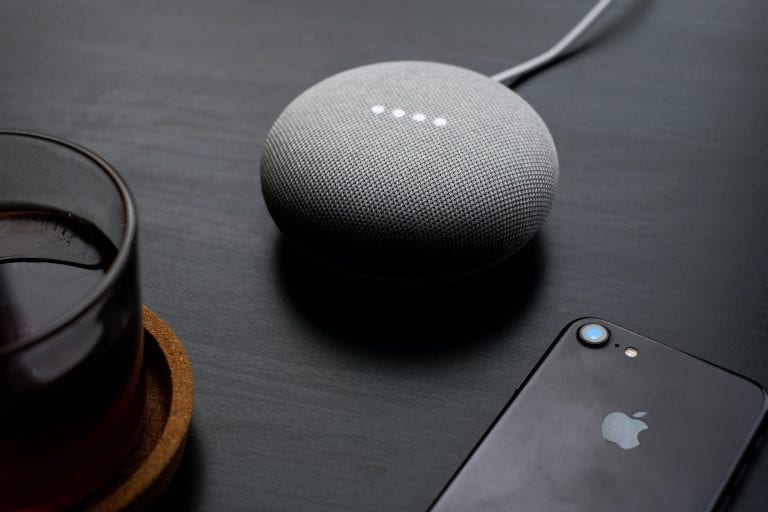
Conclusion
Il existe encore trois façons de connecter votre téléviseur intelligent à Google Home sans Chromecast.
Vous pouvez utiliser l'application Quick Remote pour Roku TV, la télécommande universelle Harmony ou simplement vous acheter un Chromecast externe abordable à connecter à votre HDMI. Je vous laisse donc décider de la voie à suivre.

